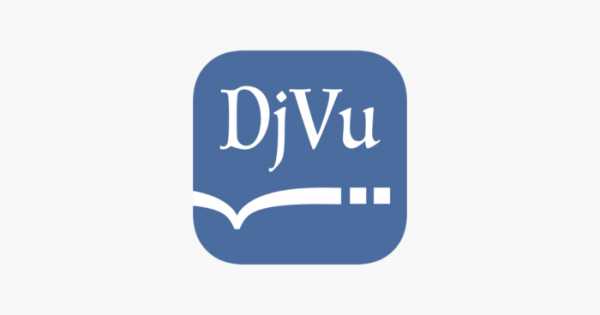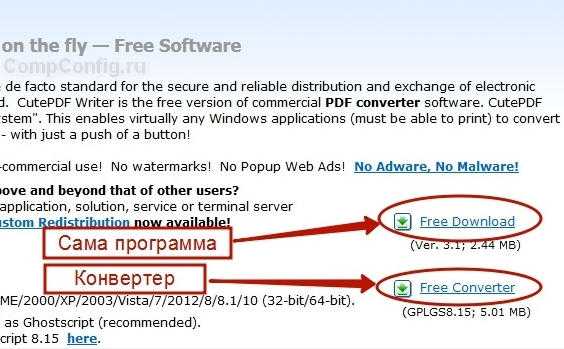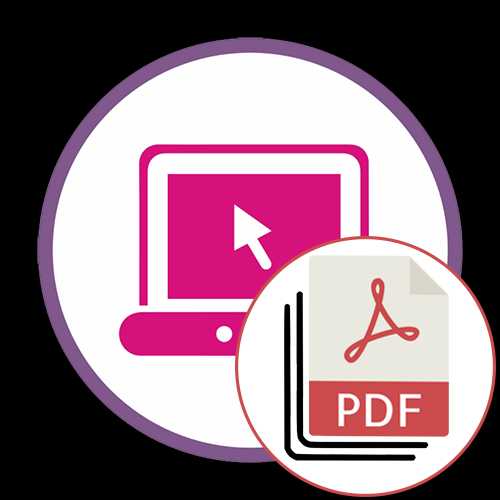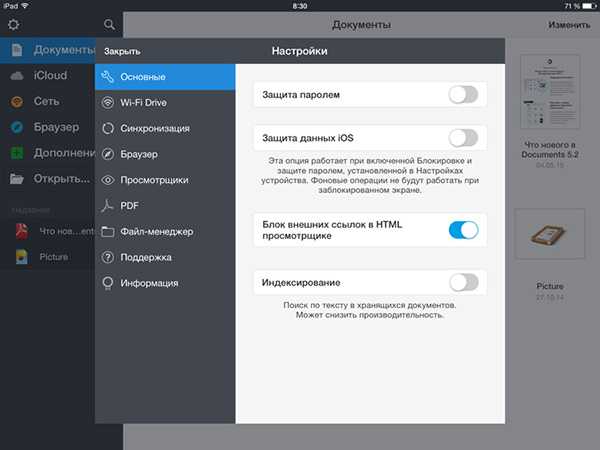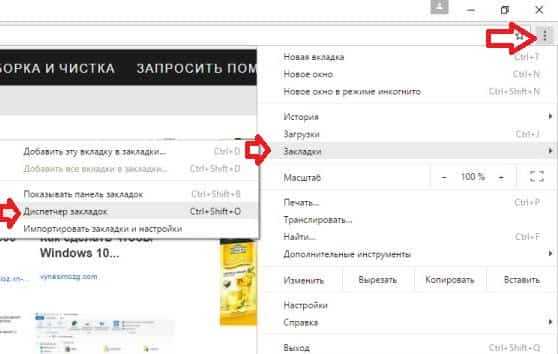Как в денвере запустить php файл
Как запустить php через denwer (чем открыть php) — HelpSet.ru
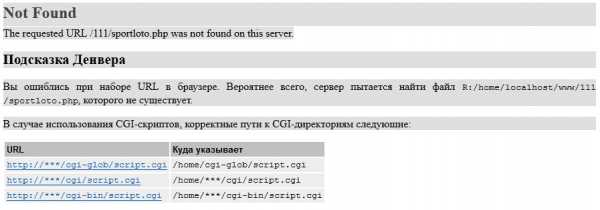 Многие часто спрашивают как запустить php через denwer или чем открыть php? Ну для начала нужен сам денвер конечно при условии, что вы запускаете его на вашем обычном компьютере. Сам же denwer пока ещё бесплатный! Для обычных людей первые пять пунктов написаны специально для вас:
Многие часто спрашивают как запустить php через denwer или чем открыть php? Ну для начала нужен сам денвер конечно при условии, что вы запускаете его на вашем обычном компьютере. Сам же denwer пока ещё бесплатный! Для обычных людей первые пять пунктов написаны специально для вас:
- Сначала скачиваем и устанавливаем денвер с официального сайта (кстати, денвер будет работать если его просто переписать на комп, сохранив все папки и подпапки).
- Берём файл(ы) php и просто переписываем их в папку: c:\WebServers\home\test\www\. (По-умолчанию, уже есть test, а мы создаём свою папку 111 — рядом с test и полный путь будет такой: c:\WebServers\home\111\www\ не забываем внутри 111 создать www и уже в www — ваш файл php и никак иначе!)
- Запускаем денвер иконой run (будет написано добавлен хост 111 в чёрном окошке DOS) Если иконок нет, то найти их можно тут: c:\WebServers\denwer\utils\
- В браузере набираем: http://111/ВАШ_ФАЙЛ.php — ура, всё работает. (Если записали файл в test\www — то адрес такой: http://test/ВАШ.php)
- Для закрепления инфы в вашей голове, потренируемся: на компе: c:\WebServers\home\myfucking\www\programma.php в браузере будет выглядеть так: http://myfucking/programma.php
- Если, нужна База Данных MySQL, то путь к ней такой из браузера phpmyadmin: http://localhost/Tools/phpmyadmin/ логин=root, пароль=пусто
- Если нужны настройки MySQL my.cnf c:\WebServers\usr\local\mysql-5.1\
- Если нужны дополнительные «тонкие настройки» php.ini они тут: c:\WebServers\usr\local\php5\
- Настройки Apache тут: c:\WebServers\usr\local\apache\conf\
- Почта, отправляется в папку /sendmail ввиде *.msg файлов (для тех, кто хочет узнать ходит иди не ходит почта, для отправки во вне — есть опция в настройках)
После того, как установили denwer — настройки лучше не трогать, т.к. с полнейшим «фаршем» — PHP и так прекрасно работает в 99% процентах режимах. Есть модули и GD и Magic, XML, XLS, FDPF и прочие — уже включены. Был случай: казалось бы прописал, также как и на серваке модуль so библиотечку dll в винде — и всё завалилось — пришлось делать назад (как было) хотя в httpd.conf Apache она выключена, а работает оказывается из php5! PHP и MySQL самые предпоследние на момент публикации этой статьи. Поддерживают всё и вся! На этом ДЕНВЕРЕ я обкатывал самые извращенческие сайты и пардон — всё работало. Хочу отметить, что прежде чем писать: у меня не работает php, прочитайте ещё раз эту статью — всё просто, нажатием пары кнопок делается. Удачи в программировании друзья 🙂 DENWER хороший инструмент для web разработчиков и web программистов, хочу сказать — СПАСИБО ЕГО РАЗРАБОТЧИКАМ!
Часто спрашивают: можно ли запускать php программы на iPhone или Android? Ответ Сисадмина — да можно, при наличии обычного браузера, но вам надо «расшарить» ваш домашний комп или прописать проброс локального адреса http:// (точно также, вы просматриваете обычные web-странички)
При добавлении ваших новых доменов в home — не забываем делать restart денвера — каждый раз после добавления новых!
А вот, то что КАК РАЗ «вводит в заблуждение» вас, пользователей и начинающих программистов (читаем — ФАЙЛ НЕ НАЙДЕН) — все, хватаются за голову и орут: Не работает, не работает, не работает… читаем 5 пункт ещё раз!!!!!!!!!!!
The requested URL /111/index.php was not found on this server.
Подсказка Денвера
Вы ошиблись при наборе URL в браузере. Вероятнее всего, сервер пытается найти файл R:/home/localhost/www/111/index.php, которого не существует.
В случае использования CGI-скриптов, корректные пути к CGI-директориям следующие:
URL Куда указывает http://***/cgi-glob/script.cgi /home/cgi-glob/script.cgi http://***/cgi/script.cgi /home/***/cgi/script.cgi http://***/cgi-bin/script.cgi /home/***/cgi-bin/script.cgi и по второму аналогично
The requested URL /111/index.php was not found on this server.
Это вводит вас в заблуждение, читаем пункты 1-5!!!!! и по-мимо дупацких подсказок ещё и включаем свою умненькую голову 🙂
Подсказка Денвера
Вы ошиблись при наборе URL в браузере. Вероятнее всего, сервер пытается найти файл R:/home/localhost/www/111/index.php, которого не существует.
В случае использования CGI-скриптов, корректные пути к CGI-директориям следующие:
| URL | Куда указывает |
| http://***/cgi-glob/script.cgi | /home/cgi-glob/script.cgi |
| http://***/cgi/script.cgi | /home/***/cgi/script.cgi |
| http://***/cgi-bin/script.cgi | /home/***/cgi-bin/script.cgi |
Ну и на последок: DENWER работает как с Windows 32-битной, так и 64-битной прекрасно, не затрагивая 2 оболочки ядра 64-битного процессора! Ну это для тех, кто сомневается. А программы php, я тестировал вот эти — и всё работает.
Как запустить php через denwer (чем открыть php) — HelpSet.ru
 Многие часто спрашивают как запустить php через denwer или чем открыть php? Ну для начала нужен сам денвер конечно при условии, что вы запускаете его на вашем обычном компьютере. Сам же denwer пока ещё бесплатный! Для обычных людей первые пять пунктов написаны специально для вас:
Многие часто спрашивают как запустить php через denwer или чем открыть php? Ну для начала нужен сам денвер конечно при условии, что вы запускаете его на вашем обычном компьютере. Сам же denwer пока ещё бесплатный! Для обычных людей первые пять пунктов написаны специально для вас:
- Сначала скачиваем и устанавливаем денвер с официального сайта (кстати, денвер будет работать если его просто переписать на комп, сохранив все папки и подпапки).
- Берём файл(ы) php и просто переписываем их в папку: c:\WebServers\home\test\www\. (По-умолчанию, уже есть test, а мы создаём свою папку 111 — рядом с test и полный путь будет такой: c:\WebServers\home\111\www\ не забываем внутри 111 создать www и уже в www — ваш файл php и никак иначе!)
- Запускаем денвер иконой run (будет написано добавлен хост 111 в чёрном окошке DOS) Если иконок нет, то найти их можно тут: c:\WebServers\denwer\utils\
- В браузере набираем: http://111/ВАШ_ФАЙЛ.php — ура, всё работает. (Если записали файл в test\www — то адрес такой: http://test/ВАШ.php)
- Для закрепления инфы в вашей голове, потренируемся: на компе: c:\WebServers\home\myfucking\www\programma.php в браузере будет выглядеть так: http://myfucking/programma.php
- Если, нужна База Данных MySQL, то путь к ней такой из браузера phpmyadmin: http://localhost/Tools/phpmyadmin/ логин=root, пароль=пусто
- Если нужны настройки MySQL my.cnf c:\WebServers\usr\local\mysql-5.1\
- Если нужны дополнительные «тонкие настройки» php.ini они тут: c:\WebServers\usr\local\php5\
- Настройки Apache тут: c:\WebServers\usr\local\apache\conf\
- Почта, отправляется в папку /sendmail ввиде *.msg файлов (для тех, кто хочет узнать ходит иди не ходит почта, для отправки во вне — есть опция в настройках)
После того, как установили denwer — настройки лучше не трогать, т.к. с полнейшим «фаршем» — PHP и так прекрасно работает в 99% процентах режимах. Есть модули и GD и Magic, XML, XLS, FDPF и прочие — уже включены. Был случай: казалось бы прописал, также как и на серваке модуль so библиотечку dll в винде — и всё завалилось — пришлось делать назад (как было) хотя в httpd.conf Apache она выключена, а работает оказывается из php5! PHP и MySQL самые предпоследние на момент публикации этой статьи. Поддерживают всё и вся! На этом ДЕНВЕРЕ я обкатывал самые извращенческие сайты и пардон — всё работало. Хочу отметить, что прежде чем писать: у меня не работает php, прочитайте ещё раз эту статью — всё просто, нажатием пары кнопок делается. Удачи в программировании друзья 🙂 DENWER хороший инструмент для web разработчиков и web программистов, хочу сказать — СПАСИБО ЕГО РАЗРАБОТЧИКАМ!
Часто спрашивают: можно ли запускать php программы на iPhone или Android? Ответ Сисадмина — да можно, при наличии обычного браузера, но вам надо «расшарить» ваш домашний комп или прописать проброс локального адреса http:// (точно также, вы просматриваете обычные web-странички)
При добавлении ваших новых доменов в home — не забываем делать restart денвера — каждый раз после добавления новых!
А вот, то что КАК РАЗ «вводит в заблуждение» вас, пользователей и начинающих программистов (читаем — ФАЙЛ НЕ НАЙДЕН) — все, хватаются за голову и орут: Не работает, не работает, не работает… читаем 5 пункт ещё раз!!!!!!!!!!!
The requested URL /111/index.php was not found on this server.
Подсказка Денвера
Вы ошиблись при наборе URL в браузере. Вероятнее всего, сервер пытается найти файл R:/home/localhost/www/111/index.php, которого не существует.
В случае использования CGI-скриптов, корректные пути к CGI-директориям следующие:
URL Куда указывает http://***/cgi-glob/script.cgi /home/cgi-glob/script.cgi http://***/cgi/script.cgi /home/***/cgi/script.cgi http://***/cgi-bin/script.cgi /home/***/cgi-bin/script.cgi и по второму аналогично
The requested URL /111/index.php was not found on this server.
Это вводит вас в заблуждение, читаем пункты 1-5!!!!! и по-мимо дупацких подсказок ещё и включаем свою умненькую голову 🙂
Подсказка Денвера
Вы ошиблись при наборе URL в браузере. Вероятнее всего, сервер пытается найти файл R:/home/localhost/www/111/index.php, которого не существует.
В случае использования CGI-скриптов, корректные пути к CGI-директориям следующие:
| URL | Куда указывает |
| http://***/cgi-glob/script.cgi | /home/cgi-glob/script.cgi |
| http://***/cgi/script.cgi | /home/***/cgi/script.cgi |
| http://***/cgi-bin/script.cgi | /home/***/cgi-bin/script.cgi |
Ну и на последок: DENWER работает как с Windows 32-битной, так и 64-битной прекрасно, не затрагивая 2 оболочки ядра 64-битного процессора! Ну это для тех, кто сомневается. А программы php, я тестировал вот эти — и всё работает.
Настройка инструментария для работы с PHP (Денвер)
12 Январь, 2014 - 01:29

Если вы уже достаточно хорошо разобрались с технологиями создания веб-приложений на HTML и CSS, то самое время приступить к изучению серверного языка программирования PHP. Насколько вам уже известно, обычный файл с расширением .html открывается в браузере простым кликом на ярлычке. То есть, для html-документов не нужны какие-либо дополнительные программы и утилиты, и браузер легко открывает созданный вами файл. PHP – это серверный язык программирования, и его интерпретатор может работать только на стороне сервера.
Многие начинающие программисты не до конца понимают смысл вышесказанного. "Подумаешь, язык!" – говорят они и сразу же начинают писать в блокноте свою первую программу, которая по идее должна вывести на экран фразу "hello, world":
<?php echo "hello, world!"; ?>
Программист сохраняет этот код, например, в файле index.php и тут же пытается открыть его в браузере. И что он видит на экране? Те же три строчки кода:
<?php echo "hello, world!"; ?>
и больше ничего! Недоумение новичка сменяется разочарованием – PHP-код не работает…
Все дело в том, что браузер "не понимает" язык PHP и файлы с расширением .php открывает как обычные текстовые документы. А вот если этот код будет запущен на сервере, то сервер поймет его так: "создать строку 'hello world' и отправить ее в браузер пользователя". Поэтому, чтобы изучить язык PHP и научиться использовать его для создания страниц сайта, нужно иметь дело с настоящим веб-сервером.
Что же делать? Конечно, можно поискать в сети интернет какой-нибудь бесплатный хостинг, создать на нем небольшую страничку и приняться за изучение серверного языка программирования. Однако, это крайне неудобно. Во-первых, вы будете полностью зависимы от стороннего ресурса, во-вторых, неудобство возникает в связи с постоянной пересылкой данных по ftp-протоколу.
Но существует замечательное решение этой проблемы – установить у себя на компьютере полноценный локальный сервер Apache. Такая возможность появилась благодаря программному пакету "Денвер" ("джентельменский набор веб-разработчика"), который был создан программистом Дмитрием Котеровым и уже долгое время распространяется бесплатно.
В состав этого дистрибутива входит инсталлятор сервера Apache (один из самых распространенных) с поддержкой PHP5, базы данных mysql и эмулятора почтового клиента sendmail. После установки Денвера, на вашем компьютере появится настоящий сервер, и вы сможете создавать полноценные веб-приложения.
Итак, приступим к установке. Первым делом вы должны скачать с официального сайта установочный пакет Денвер 3 и запустить его на своей машине.

После запуска на экране появится черное окошко с подсказками по установке. Будьте внимательны, выбирайте те пункты, которые предложены как самые оптимальные. Ничего сложного – несколько нажатий на кнопки – и у вас на винчестере создается виртуальный диск (по умолчанию "z"), на котором размещаются все необходимые программы и компоненты пакета Денвер. Обратите внимание, что при этом на диске "С" также создается папка "WebServers" с аналогичным продублированным содержимым.
Итак, после завершения установки на рабочем столе у вас должны появиться 3 новых ярлыка "Start denwer", "Stop denwer" и "Restart denwer".
Нетрудно догадаться, что для запуска локального сервера необходимо использовать первый из них - "Start denwer".
Через несколько секунд после запуска программы в панели задач появятся два маленьких значка – первый в виде розового пера, второй – джентельменская шляпа с конвертом.
Если они не появились, значит вы что-то сделали неправильно.
Кроме этих значков ничто на компьютере не будет сигнализировать о том, что локальных сервер Apache начал свою работу. Теперь самое время открыть браузер и узнать, как это все работает.
Чтобы усилить впечатление, отключите вообще доступ к Интернету – ведь теперь у вас есть свой личный Интернет на компьютере!
Чтобы Денвер работал без каких-либо неприятных сбоев, вам необходимо будет изменить настройки скайпа (если вы, конечно, им пользуетесь). Войдите в skype, выберите "инструменты" – "настройки" – "дополнительно" – "соединение" и уберите галочку с пункта "использовать порты 80 и 443 в качестве входящих альтернатив". Это нужно обязательно сделать из-за того, что Денвер также использует порт 80.
Наберите в адресной строке браузера адрес: http://localhost/denwer/. В случае успешной установки Денвера вы увидите станицу приветствия с поздравлением: "Ура, заработало!". Это означает, что теперь в вашем распоряжении есть мощный инструмент для разработки полноценных серверных и браузерных веб-приложений!

Теперь проверьте работу базы данных mysql, набрав в браузере адрес http://localhost/Tools/PHPMyAdmin/ . На экране вы должны увидеть примерно следующее:

Работу с mysql мы рассмотрим в следующих уроках, а пока что продолжим настройку сервера.
Самое время рассмотреть структуру папок вашего локального сервера. Закройте (или сверните браузер) и перейдите на ваш новый виртуальный диск Z:. Здесь вы увидите несколько папок, содержащих все необходимое программное обеспечение и файлы настроек сервера. Мы не будем пока разбираться в "начинке" этих папок, а просто сделаем последнюю необходимую настройку – изменим кодировку сервера Apache, которой по умолчанию является windows-1251, на современную UTF-8.
Откройте файл httpd.conf, который расположен в каталоге /usr/local/apache/conf/httpd.conf и с помощью поиска найдите в нем строчку "AddDefaultCharset windows-1251". Измените эту строку на "AddDefaultCharset utf-8". Сохраните файл и, чтобы изменения вступили в силу, перезапустите Денвер – "Restart Denwer". Иногда случается, что Денвер после такой перезагрузки работает неправильно – вместо двух значков на панели задач виден лишь один. В таком случае полностью остановите Денвер ("Stop Denwer") и снова запустите ("Start Denwer").
Не забывайте, что после любых изменений в настройках сервера, Denwer требует перезапуска!
Итак, локальный сервер установлен и настроен, и мы теперь можем написать свою первую программу.
На диске Z: найдите папку home – это основная рабочая папка, в которой будут содержаться все ваши проекты. Именно эта папка и никакая другая предназначена для хранения файлов веб-приложений!
В папке home создайте папку вашего нового проекта, например, "mysite". Войдите в созданную папку и создайте в ней еще одну с именем "www". Вот в этой папке "www" и будут содержаться файлы вашего сайта. Обратите внимание – это стандартная процедура создания проекта и на такой технологии основана работа всех серверов.
Только что вы создали новый хост на вашем сервере, чтобы инициализировать его перезапустите Денвер. (Часто начинающие программисты забывают это сделать и не могут затем понять, почему новое приложение не хочет работать).
В папке "www" создайте файл index.php с таким содержимым:
<?php echo "hello, world!"; ?>
Сохраните файл. Откройте браузер и пропишите в адресной строке:
http://mysite
На экране вы увидите строчку: hello world! (уже обработанную PHP и содержащую результат выполнения без спец символов и операторов вроде <?php echo ?>)
Поздравляем! Только что вы создали свой первый сайт на языке PHP! В следующих статьях мы более подробней опишем возможности этого языка.
PHP от А до Я. Основы работы в Денвере

Я обещал но не сдержал своего слова. Основы работы с Денвером все таки рассмотрим.
Сразу скажу что Денвер мы установили по умолчанию, а на первых порах в качестве PHP редактора будем ииспользовать Notepad ++.
Итак Денвер установлен в папку C:\WebServers, а дик при старте монтируется как Z:.
Давайте рассмотрим основные каталоги которые нам потребуются (соответственно будем использовать относительно корневого диска а не виртуального):
C:\WebServers\home - Каталог проектов сайтов.
Если сразу присмотреться то каталог не пустой в нем есть такие каталоги как "localhost" и еще пару тестовых. Если взглянуть в каталог C:\WebServers\home\localhost, то там буде еще каталог WWW и именно в этом каталоге будут храниться наши исполняемые php файлы.
Создадим новый каталог test.loc в каталоге C:\WebServers\home. Это будет наш тестовый сайт на котором мы будем учиться PHP. Не забудем создать в последнем папку "www".
Собственно она для нас будет дополнительным алиасом. Т.е. я хочу что-бы мой сайт в браузере откликался по 2-м именам соответственно как test.loc так и www.test.loc.
Следующим делом в каталоге "www" создадим файл ".htaccess". Да этот файл именно без имени, а имеет только расширение (т.е. имя файла начинается с символа точка). Этот файл будет обычным текстовым со следующим содержанием:
AddDefaultCharset utf-8 AddCharset utf-8 * <IfModule mod_charset.c> CharsetSourceEnc utf-8 CharsetDefault utf-8 </IfModule>
Если не получатся средствами Windows выполнить переименование фала, то используйте стороннее ПО например Far Manager.
Данным файлом мы обозначили что наш сайт будет работать на кодировке UTF-8. Мы используем UTF-8 так как эта кодировка позволяет хранить и отображать все символы на разных языках.
Далее мы создадим файл index.php (его создавать в notepad ++ b и перед сохранением указать кодировку UTF-8 без BOOM) со следующим содержимым:
<!DOCTYPE HTML> <html><head> <meta charset="UTF-8"> <title></title> </head><body> <h2>Test Massage</h2> </body></html>
Соответственно между тегами мы и будем размещать свой код.
Вернемся опять к денверу. На рабочем столе у нас должны быть ярлычки (Start/Stop/Restart) и запустим наш денвер откроем браузер и перейдем по адресу www.test.loc в окне браузера мы увидим надпись "Test Massage".
Можно сказать что с этим шагом мы справились. Так, что ждем следующих уроков.
С уважением Ваш ИТ Инженер.
Пиарь товар и бизнес - рекламные щиты на шоссе. Твоя реклама не останется не замеченной.
Если у Вас Возникли вопросы или что-то не получилось, то мы Вас ждем на нашем форуме технической поддержки - Service Desk УМВР, Ждем Ваших отзывов и предложений, а так-же вопросов и пожеланий!
Похожие записи
Как запустить скрипт PHP – особенности воздухоплавания
От автора: Если вы когда-нибудь запускали воздушного змея, то знаете, что это не так просто, хотя со стороны кажется наоборот. На самом деле нужно приловчиться, чтобы вовремя веревку натянуть или поймать воздушную «волну». Сегодня я расскажу, как запустить скрипт PHP и какие «веревочки» дергать, чтобы он не просто работал, а «летал»!
Особенности запуска
Как уже не раз упоминалось, PHP – это серверный язык программирования, поэтому сделать так, чтобы результат работы его кода отобразился в браузере, будет немного сложнее. Для этого файл должен располагаться непосредственно на серверном пространстве. Для работы с PHP используются два типа сервера:
Обычный (удаленный) –предоставляется хостером.
Локальный – устанавливается на клиентской машине.
На стороне хостинга, чтобы увидеть результат работы скрипта, в строку браузера вводится адрес следующего формата: ваш_сайт.ru/имя_файла.php
Бесплатный курс по PHP программированию
Освойте курс и узнайте, как создать динамичный сайт на PHP и MySQL с полного нуля, используя модель MVC
В курсе 39 уроков | 15 часов видео | исходники для каждого урока
Получить курс сейчас!На локальном сервере все обстоит иначе. Перед тем, как запустим PHP скрипт в браузере, выясним эти особенности.
В зависимости от применяемого сервера набираемый адрес может отличаться. Чаще всего в «наших» краях используются различные сборки с Apache, из которых самой распространенной является Денвер.
Запуск скрипта в Denwer
В «апачевских» сборках все скрипты запускаются в localhost. Чтобы продемонстрировать это на практике, создадим какой-нибудь интересный пример. Вот его код:
<html> <head> <meta http-equiv="refresh" content="1"> </head> <body> <time><?=date("H:i:s")?></time> </body> </html>
<html> <head> <meta http-equiv="refresh" content="1"> </head> <body> <time><?=date("H:i:s")?></time> </body> </html> |
Разместите этот код в файле PHP и сохраните его на виртуальном диске, который создается после запуска локального сервера. У меня это файл test2.php.
Вверху на снимке обозначен путь, где нужно размещать созданный файл. У вас этот путь может немного отличаться, если при инсталляции Денвера задали другое имя виртуального диска.
Теперь разберемся, как запустить PHP скрипт на компьютере. Для этого в браузере следует указать адрес в формате: localhost/имя_файла.php
Начинаем мучиться
Может, слишком и унылое название для раздела, но я немного намучился, пока получилось открыть файл PHP через командную строку. При попытке запуска система ПК выдавала вот такого рода ошибки:
Бесплатный курс по PHP программированию
Освойте курс и узнайте, как создать динамичный сайт на PHP и MySQL с полного нуля, используя модель MVC
В курсе 39 уроков | 15 часов видео | исходники для каждого урока
Получить курс сейчас!Это странно, поскольку упоминаемые библиотеки у меня присутствовали в папке ext. Оказывается, что все дело в неправильно прописанных путях в конфигурационном файле php.ini.
В нем нужно найти раздел «Paths and Directories» и исправить путь, указанный в параметре extension_dir. Измените правые слэши на левосторонние и добавьте в начале адреса букву виртуального диска.
Если запустить PHP скрипт из CMD консоли опять не получается, тогда следует просмотреть все пути, упоминаемые в сообщении ошибки, и исправить их.
Если все хорошо
В командной строке системе нужно указать путь, где находится «экзешник» интерпретатора языка PHP. В Денвере он находится по этому пути: Z:\usr\local\php5
Здесь же расположен и глобальный файл конфигурации.
Запускаем командную строку Винды. Затем указываем системе путь к исполняемому файлу PHP. После чего задаем путь к нужному скрипту: Z:\usr\local\php5\php.exe Z:\home\localhost\www\test2.php
Но в итоге вы получите не совсем ожидаемый результат:
И все потому, что командная строка «не понимает» теги HTML. Перед тем, как запустить PHP скрипт из командной строки, немного модифицируем код, чтобы он возвращал нам только текущее время без эффекта «часов».
<?php echo date("H:i:s") ?>
<?php echo date("H:i:s") ?> |
Как видите, наш «программный» змей поднялся довольно высоко. И все потому, что мы выбрали правильный «воздушный» поток и вовремя «дергали» за канат. На этом наше «воздухоплавание» подошло к концу. До следующего «попутного ветра» .
Бесплатный курс по PHP программированию
Освойте курс и узнайте, как создать динамичный сайт на PHP и MySQL с полного нуля, используя модель MVC
В курсе 39 уроков | 15 часов видео | исходники для каждого урока
Получить курс сейчас!Разработка веб-приложения на PHP
Создайте веб-приложение на PHP на примере приема платежей на сайте
СмотретьКак запускать PHP-код
Вы здесь: Главная - PHP - PHP Основы - Как запускать PHP-код
Данную статью я решил посветить всем начинающим изучать PHP, потому что у всех возникает одна и та же ошибка. Почему её допускают, не знаю, но допускают постоянно. Я без преувеличений скажу, что получил уже около сотни вопросов, на которые ответ будет дан в этой статье. Эта ошибка связана с неправильным запуском в PHP.
Как делают практически все новички:
- Создают PHP-файл (иногда HTML-файл, но это самые новички).
- Записывают туда PHP-код.
- И двойным кликом пытаются открыть его в браузере.
Результат, браузер код открывает, но исполнять его не торопится. А просто выводит какие-то куски кода обычным текстом, либо вообще ничего не выводит.
Ошибка данного подхода состоит в том, что ученик не понимает, что PHP - это серверный язык, а не клиентский. Это HTML или JavaScript клиентские языки, они, конечно, обрабатываются браузером. Но для PHP нужен интерпритатор. И вот данный интерпритатор запускается сервером.
Вывод: запускать PHP-код надо через сервер. Если у Вас Denwer, значит, через него.
Теперь, как запускать PHP-код через Denwer. Большинство новичков вновь делают ошибку. Они вроде бы всё делают правильно, создают нужные папки, перезапускают Denwer и вроде бы, осталось только правильно вызвать файл. Но тут снова ошибка: они вновь открывают файл просто в браузере (либо перетаскиванием файла в браузер, либо двойным кликом). Это легко можно заметить по адресу в адресной строке. Там будет что-то наподобие: file:///Z:\home\mysite.local\www\script.php.
А правильно запускать надо, вводя адрес виртуального хоста. То есть прямо в адресной строке браузера вводите: http://mysite.local/script.php - всё, теперь скрипт запустится и выведет свой результат.
Надеюсь, данная статья поможет многим новичкам, только начинающим изучать PHP.
Полный курс по PHP и MySQL: http://srs.myrusakov.ru/php
- Создано 05.03.2012 16:29:04
- Михаил Русаков
Копирование материалов разрешается только с указанием автора (Михаил Русаков) и индексируемой прямой ссылкой на сайт (http://myrusakov.ru)!
Добавляйтесь ко мне в друзья ВКонтакте: http://vk.com/myrusakov.
Если Вы хотите дать оценку мне и моей работе, то напишите её в моей группе: http://vk.com/rusakovmy.
Если Вы не хотите пропустить новые материалы на сайте,
то Вы можете подписаться на обновления: Подписаться на обновления
Если у Вас остались какие-либо вопросы, либо у Вас есть желание высказаться по поводу этой статьи, то Вы можете оставить свой комментарий внизу страницы.
Порекомендуйте эту статью друзьям:
Если Вам понравился сайт, то разместите ссылку на него (у себя на сайте, на форуме, в контакте):
-
Кнопка:
<a href="https://myrusakov.ru" target="_blank"><img src="https://myrusakov.ru/images/button.gif" alt="Как создать свой сайт" /></a>Она выглядит вот так:
-
Текстовая ссылка:
<a href="https://myrusakov.ru" target="_blank">Как создать свой сайт</a>Она выглядит вот так: Как создать свой сайт
- BB-код ссылки для форумов (например, можете поставить её в подписи):
[URL="https://myrusakov.ru"]Как создать свой сайт[/URL]
apache - Как запустить php-файлы на моем компьютере
Переполнение стека- Около
- Товары
- Для команд
- Переполнение стека Общественные вопросы и ответы
- Переполнение стека для команд Где разработчики и технологи делятся частными знаниями с коллегами
Как запускать файлы PHP в браузере
Если дважды щелкнуть файл HTML (файлы с расширением .html или .htm ), он откроется в вашем веб-браузере. Но этого не произойдет, если вы дважды щелкните файл PHP (возможно, он откроется в редакторе). Причина в том, что файлы PHP сначала необходимо обработать на веб-сервере, прежде чем отправлять их вывод в веб-браузер.
Следовательно, перед запуском файлов PHP их следует поместить в веб-папку веб-сервера, а затем сделать запрос к желаемому файлу PHP, введя его URL-адрес в веб-браузере.Если вы установили веб-сервер на свой компьютер, обычно к корню его веб-папки можно получить доступ, набрав http: // localhost в веб-браузере. Итак, если вы поместили файл с именем hello.php в его веб-папку, вы можете запустить этот файл, вызвав http: //localhost/hello.php .
ПапкаWeb может быть изменена в зависимости от вашего веб-хоста (если вы разместили свой веб-сайт в Интернете) или метода, которым вы установили веб-сервер на свой компьютер. Если вы использовали XAMPP для установки Apache (веб-сервера) на свой компьютер, тогда веб-папка будет иметь вид htdocs , который находится в корневом каталоге XAMPP.
Куда идти дальше ...
.Как запустить файл php
Переполнение стека- Около
- Товары
- Для команд
- Переполнение стека Общественные вопросы и ответы
- Переполнение стека для команд Где разработчики и технологи делятся частными знаниями с коллегами
Как запустить программу PHP в Xampp? Пошаговое руководство
PHP - самый популярный язык программирования веб-серверов. Код PHP будет работать как модуль веб-сервера или как интерфейс командной строки. Чтобы запустить PHP для Интернета, вам необходимо установить веб-сервер, такой как Apache, и вам также понадобится сервер базы данных, такой как MySQL. Существуют различные веб-серверы для запуска программ PHP, таких как WAMP и XAMPP. Сервер WAMP поддерживается в Windows, а XAMP поддерживается как в Windows, так и в Linux. В этой статье вы узнаете, как запустить программу PHP на сервере Xampp.
В этой статье рассматриваются следующие темы:
Приступим.
Что такое Xampp и почему он используется?
Xampp - самая популярная среда разработки PHP для платформ Windows, OS X и Linux.
Xampp означает Cross platform (x), Apache (a), Maria db (m), PHP (p), Pearl (p) , который представляет собой сервер распространения программного обеспечения, который упрощает работу разработчика для тестирования и развертывания путем создания локальный веб-сервер.
Как установить Xampp?
Это полностью бесплатный и простой в установке дистрибутив Apache, содержащий MySQL, PHP и Perl.Сначала загрузите XAMP с https://www.apachefriends.org/download.html. На первой странице выберите компоненты, которые хотите установить.
Выберите каталог установки, чтобы все выбранные вами компоненты были установлены в этом каталоге.
XAMP также позволяет легко устанавливать приложения на основе PHP. Модуль Bitnami предоставляет самый простой способ установить WordPress, Drupal или Joomla, среди прочего, поверх вашего XAMP после установки, вы увидите панель управления.
Когда вы закончите установку Xampp, давайте продолжим и посмотрим, как запустить файл PHP на сервере xampp.
Как шаг за шагом запустить программу PHP в Xampp?
-
После завершения установки вы можете использовать панель управления XAMPP для запуска / остановки всех серверов.
-
Запустите серверы Mysql и Apache.
Чтобы получить панель управления для localhost: выполните поиск по http: // localhost в любом браузере.
На этом мы подошли к концу данной статьи. Надеюсь, вы узнали о XAMP, установке XAMP и о том, как запустить программу PHP в Xampp.
Если вы нашли этот блог с учебным пособием релевантным, ознакомьтесь с курсом PHP Certification Training от Edureka, надежной компании по онлайн-обучению с сетью из более чем 250 000 довольных учеников по всему миру.
Есть к нам вопрос? Пожалуйста, укажите это в разделе комментариев к «, как запустить программу php в xampp », и я вернусь к вам.
.apache - Как запустить php-файлы на моем компьютере
Переполнение стека- Около
- Товары
- Для команд
- Переполнение стека Общественные вопросы и ответы
- Переполнение стека для команд Где разработчики и технологи делятся частными знаниями с коллегами
Как запустить проект PHP с Apache из домашней папки
Переполнение стека- Около
- Товары
- Для команд
- Переполнение стека Общественные вопросы и ответы
- Переполнение стека для команд Где разработчики и технологи делятся частными знаниями с коллегами
- Вакансии Программирование и связанные с ним технические возможности карьерного роста